Untuk mengkonfigurasi pengaturan ASP.NET untuk situs web, ikuti langkah-langkah berikut. Catatan :Ini tidak berlaku untuk paket hosting Linux dengan Plesk.
1. Akses panel kontrol Plesk Anda melalui Dashboard HostPapa Anda.
2. Klik Situs Web &Domain .
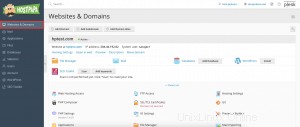
3. Temukan nama domain situs web Anda.
4. Klik Pengaturan ASP.NET . Catatan :Jika tombol ini tidak ada, pastikan ASP.NET diaktifkan di Situs Web &Domain> Setelan Hosting . Jika ini tidak berhasil, harap hubungi dukungan.
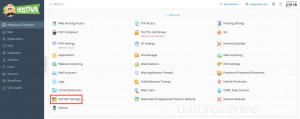
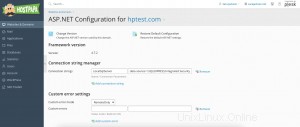
5. Atur string untuk menentukan koneksi database untuk aplikasi ASP.NET (yang menggunakan database). Catatan :Opsi ini hanya tersedia untuk ASP.NET 2.0x.
Pertama kali Anda membuka layar konfigurasi ASP.NET untuk pertama kalinya, parameter sampel dengan konstruksi umum akan ditampilkan. Anda bisa menghapus ini untuk menetapkan string Anda:
- Klik Tambahkan string koneksi dan masukkan data yang diperlukan ke dalam Nama dan Parameter Koneksi kolom input untuk menambahkan string.
- Untuk menghapus string, klik Hapus .
6. Atur pesan kesalahan khusus yang akan dikembalikan oleh aplikasi ASP.NET di Pengaturan Kesalahan Khusus :
Untuk menyetel mode pesan kesalahan khusus, pilih opsi dari Mode kesalahan khusus menu:
- Aktif :pesan kesalahan khusus diaktifkan
- Nonaktif :pesan kesalahan khusus ditampilkan, dan kesalahan terperinci akan ditampilkan
- Hanya Jarak Jauh :pesan kesalahan khusus hanya ditampilkan ke klien jarak jauh, dan kesalahan ASP.NET ditampilkan kepada pengguna host lokal
Untuk menambahkan pesan kesalahan khusus (diterapkan kecuali Nonaktif mode dipilih), masukkan nilai dalam Kode Status dan URL Pengalihan bidang, dan klik + . Anda tidak dapat menambahkan pesan kesalahan khusus dengan kode kesalahan yang sudah ada, tetapi Anda dapat mendefinisikan ulang URL untuk kode yang ada.
- Kode Status :mendefinisikan kode status HTTP, mengarahkan ulang halaman kesalahan
- URL Pengalihan :menentukan alamat web halaman kesalahan, menyajikan informasi tentang kesalahan kepada klien
Untuk menghapus pernikahan kesalahan khusus, klik Hapus .
7. Konfigurasikan pengaturan kompilasi di Compilation and Debugging bidang:
- Pilih entri dari bahasa halaman web Default untuk menentukan bahasa pemrograman default untuk file kompilasi dinamis.
- Untuk mengaktifkan kompilasi biner ritel, biarkan Aktifkan debugging kosong.
- Untuk mengaktifkan kompilasi binari debug, centang Aktifkan debugging. Fragmen kode sumber yang berisi kesalahan akan ditampilkan dalam pesan halaman diagnostik. Catatan :Saat menjalankan aplikasi dalam mode debug, terjadi overhead memori dan kinerja. Direkomendasikan untuk menggunakan debugging saat Anda menguji aplikasi dan menonaktifkannya saat menerapkan aplikasi ke dalam skenario produksi.
8. Konfigurasikan pengaturan pengkodean untuk aplikasi ASP.NET di Pengaturan Globalisasi bagian:
- Untuk menyetel penyandian yang diadopsi dari semua permintaan yang masuk, masukkan nilai penyandian ke dalam Pengodean respons .
- Untuk menyetel penyandian yang akan digunakan secara default untuk penguraian berkas .aspx, .asmx, dan .asax, masukkan nilai penyandian ke dalam Pengodean berkas (Catatan :defaultnya adalah Windows-1252).
- Untuk menyetel budaya yang akan digunakan secara default untuk memproses permintaan web yang masuk, pilih item dari Budaya .
- Untuk menyetel budaya yang harus digunakan secara default saat memproses penelusuran sumber daya yang bergantung pada lokal, pilih item dari Budaya UI .
9. Tetapkan tingkat kepercayaan keamanan akses kode untuk aplikasi ASP.Net di Keamanan Akses Kode . Tingkat kepercayaan CAS adalah zona keamanan tempat eksekusi aplikasi ditetapkan, yang menentukan sumber daya server yang dapat diakses oleh aplikasi.
Catatan :Saat majelis diberi tingkat kepercayaan yang terlalu rendah, itu tidak berfungsi dengan benar.
10. Aktifkan penggunaan skrip tambahan di Setelan Pustaka Skrip . Menentukan pustaka skrip diperlukan jika kontrol web validasi digunakan di situs web Anda. Catatan :Opsi ini hanya tersedia untuk ASP.NET 1.1.x.
- Jika Anda memerlukan skrip tambahan (untuk mengimplementasikan objek guna memvalidasi data input), berikan pengaturan pustaka skrip kerangka kerja .NET. Anda dapat memasukkan jalur yang dimulai dengan domain direktori root (diawali dengan garis miring) ke Path to Microsoft script library . Atau, klik ikon folder di sebelah Path to Microsoft script library dan jelajahi lokasi yang diperlukan.
- Untuk memulai penginstalan otomatis file dengan skrip ke lokasi yang ditentukan, pilih Instal . Jika file sudah ada, mereka akan ditulis ulang.
11. Setel parameter sesi klien di Session Settings :
- Untuk menyiapkan mode autentikasi default untuk aplikasi, pilih item dari mode Otentikasi.
- Untuk mengatur waktu sesi dapat tetap menganggur, ketikkan jumlah menit ke Waktu tunggu sesi.
12. Klik Oke untuk menerapkan perubahan Anda.
Jika Anda memerlukan bantuan dengan Plesk, silakan buka tiket dukungan dari dasbor Anda.